Caja - ファイルマネージャ
Source Code | Bug Tracker | Dependencies
![]()
Caja は MATE デスクトップ環境において標準のファイルマネージャです。これを使うことによって、ファイルやディレクトリの管理、操作、カスタマイズが簡単にできます。Caja は、SSH、FTP、WebDav (HTTP/HTTPS) など、ローカルおよびリモートのファイルシステムにアクセスすることができます。
また、Caja はデスクトップの背景や、リンク、アプリケーションの起動に使用するアイコンを提供します。ファイル、ディレクトリ、ゴミ箱、CD/DVD/BD や USB ドライブなどのリムーバブルメディアへのアクセスも提供します。
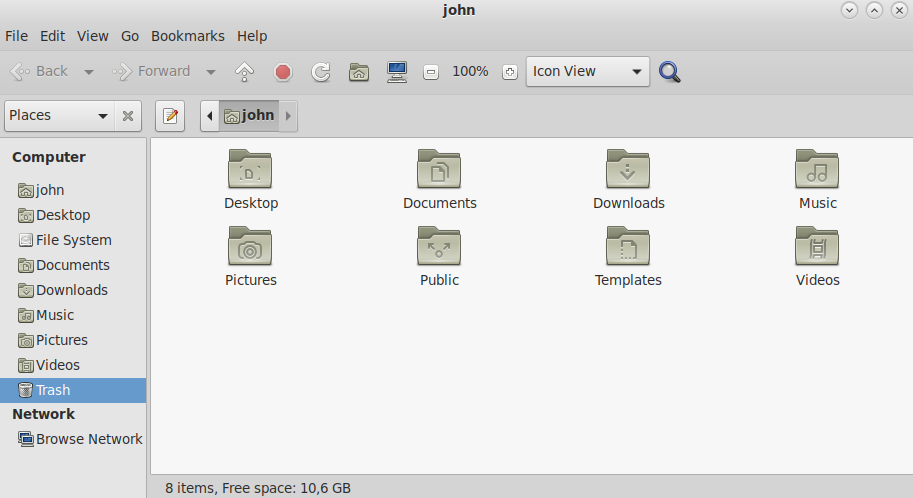
シンプルなビルドの方法:
$ git submodule update --init --recursive # Git サブモジュールの初期化
$ ./autogen.sh --prefix=/usr # ビルドの設定
$ make # ビルド
別のプリフィックスにインストールする場合は、上記の ./autogen.sh コマンドを次のように変更します。
$ ./autogen.sh --prefix=/an/other/path
パッケージのビルドが完了したら、次のようにしてインストールすることができます。
[ 必要に応じて root になってください ]
$ make install # インストール



